
Zasekla se obrazovka vašeho iPhonu nebo iPadu při používání konkrétní aplikace v režimu na šířku nebo na výšku? Nebo možná nejste schopni přepínat mezi orientacemi bez ohledu na to, co na svém zařízení děláte? Tento problém není úplně neobvyklý, ale je frustrující a naštěstí je velmi malý a docela snadno se opravuje.
Přepínání mezi režimem na šířku a režimem na výšku je běžné chování na iPhonu a iPadu. Zadání zobrazení na šířku nebo orientace na výšku na iPhonech a iPadech je rutinní záležitostí, ale technicky vzato je tato funkce omezena na podporované aplikace a to samo o sobě může být problém. Pokud tuto funkci často využíváte při procházení webu, čtení nebo čehokoli jiného, možná jste někdy narazili na problém, kdy se obrazovka zasekla v určité orientaci a nemůžete ji vrátit do původního stavu bez restartování vašeho zařízení. To není ideální, takže ať už je problém s konkrétní aplikací nebo drobnou závadou související s firmwarem iOS/iPadOS, který je nainstalovaný, snažíme se problém vyřešit a vyřešit zaseknuté otáčení obrazovky na vašem iPhonu nebo iPadu.
Odstraňování problémů a oprava zaseknutého otáčení obrazovky na iPhone a iPad
Než budete pokračovat a vypnout a zapnout iPhone, abyste tento problém vyřešili, existuje několik věcí, které můžete zkontrolovat nebo vyzkoušet. Podívejme se, jaké to jsou:
Zkontrolujte, zda je zámek orientace na výšku vypnutý
Pokud se nemůžete přepnout do zobrazení na šířku ve více aplikacích nebo se vám nedaří vstoupit do režimu na šířku z domovské obrazovky na modelu iPhone Plus, je možné, že orientace byla omylem uzamčena. Jedná se o funkci, která po aktivaci uzamkne orientaci na režim Portrét a hodí se, když ležíte a používáte svůj iPhone.
K zámku orientace na výšku se dostanete z ovládacího centra iOS/iPadOS. Přejetím prstem dolů z pravého horního rohu obrazovky vyvolejte Ovládací centrum (nebo přejeďte prstem zespodu na iPhonech s Touch ID) a zkontrolujte, zda není přepínač zámku zvýrazněn červeně.
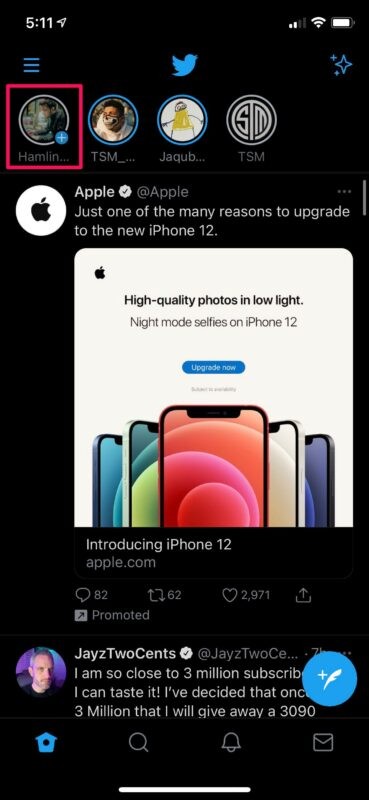
Vynutit ukončení aplikace
Problémy s rotací obrazovky jsou výraznější při používání konkrétních aplikací na vašem iPhone. Někdy se vám obrazovka zasekne v režimu na šířku a při otočení iPhonu se prostě nepřepne zpět na Portrét. Pokud čelíte tomuto problému, nemusíte svůj iPhone hned restartovat. Místo toho můžete aplikaci vynutit zavřít, což by ve většině případů mělo problém vyřešit.
Pokud si nejste jisti, jak to udělat, musíte nejprve získat přístup k přepínači aplikací. Pomalým tažením prstu ze spodní části obrazovky a uvolněním vyvolejte na obrazovce Přepínač aplikací. Nyní jednoduše přejeďte prstem nahoru po postižené aplikaci, abyste ji vynutili zavření. Nyní aplikaci znovu spusťte a uvidíte, že se otevře v režimu na výšku.
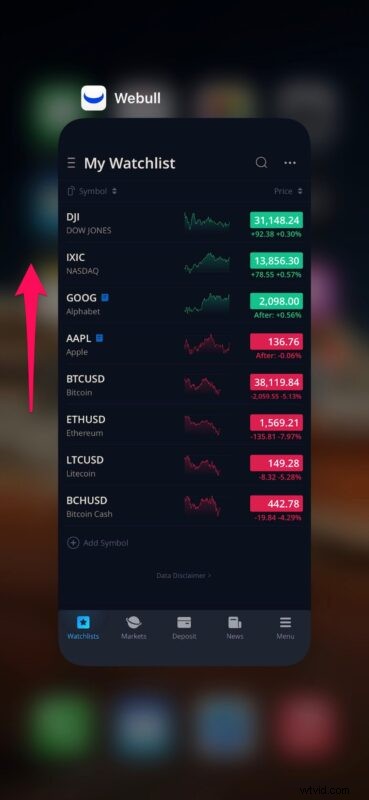
Restartujte svůj iPhone
Pokud žádná z výše uvedených metod nepomohla vašemu problému žádným způsobem, můžete samozřejmě pokračovat a restartovat svůj iPhone. V tuto chvíli je pravděpodobné, že problém spíše souvisí s firmwarem nebo je iOS obecně závadný, což lze obvykle vyřešit rychlým restartem.
Chcete-li restartovat iPhone nebo iPad s Face ID, jednoduše stiskněte a podržte boční tlačítko a tlačítko pro zvýšení hlasitosti na vašem zařízení, čímž vyvoláte nabídku vypnutí. Nyní jednoduše pomocí posuvníku vypněte svůj iPhone. Opětovným podržením bočního/zapínacího tlačítka jej můžete znovu zapnout. Na iPhonech a iPadech s fyzickými domovskými tlačítky vše, co musíte udělat, je dlouze stisknout vypínač, abyste se dostali na obrazovku vypnutí.
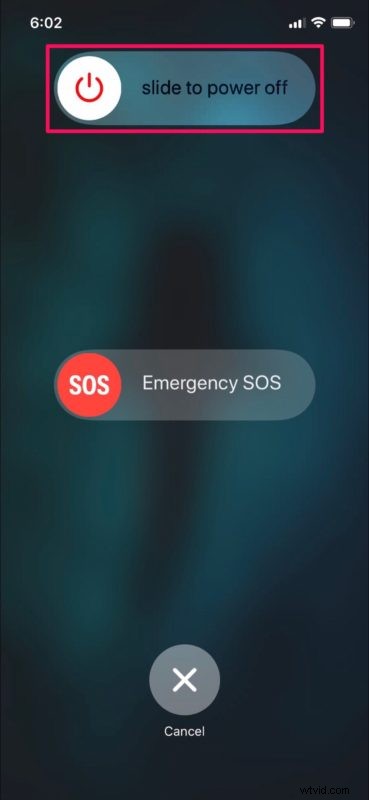
Pokud jste správně provedli všechny tyto kroky pro odstraňování problémů, měli byste být schopni otočit obrazovku zařízení do zamýšlené orientace.
Pokud však stále nemůžete vstoupit do režimu na šířku v konkrétní aplikaci, kterou používáte na svém iPhonu nebo iPadu, z nějakého důvodu, budete muset zkontrolovat, zda aplikace skutečně podporuje orientaci na šířku. Mnoho aplikací nepodporuje na iPhonech režim na šířku, takže se ujistěte, že toto není důvod, proč nemůžete v aplikaci přepnout orientaci.
Ve velmi vzácných případech může problém stále přetrvávat, a pokud jste jedním z těch nešťastných uživatelů, kterých se to týká, můžete resetovat nastavení iOS/iPadOS. Nebojte se, data uložená na vašem iPhonu a iPadu nebudou během tohoto procesu vymazána. Přejděte do Nastavení -> Obecné -> Obnovit -> Obnovit všechna nastavení. Ačkoli to pouze vymaže nastavení systému, ale považujte to za poslední možnost.
Pokud je k dispozici nová aktualizace softwaru, zkuste také aktualizovat svůj iPhone nebo iPad. Nejčastěji, pokud je problém způsoben chybnou aplikací nebo problémem s iOS, pak vývojáři nebo Apple rychle vydají opravu hotfix po několika hlášeních. Dokud vaše zařízení běží na nejnovějším možném firmwaru, měli byste být v pořádku se všemi ostatními kroky, které jsme probrali.
Doufejme, že se vám podařilo vyřešit problémy s rotací obrazovky, kterým jste čelili na svém iPhonu a iPadu. Která metoda se vám osvědčila? Našli jste u svého zařízení jiné řešení problému orientace na výšku nebo na šířku? Podělte se o své zkušenosti a zanechte jakékoli relevantní názory v sekci komentářů níže.
